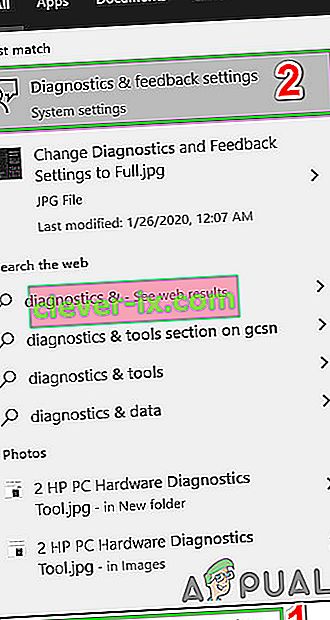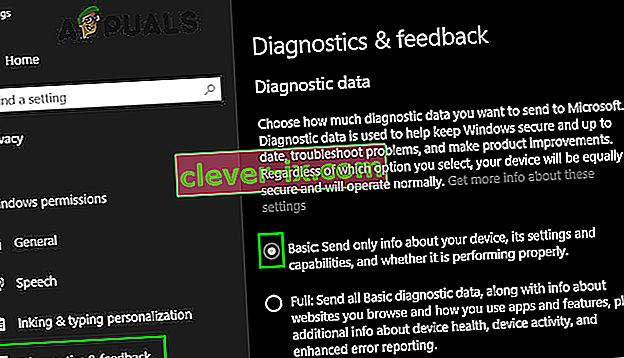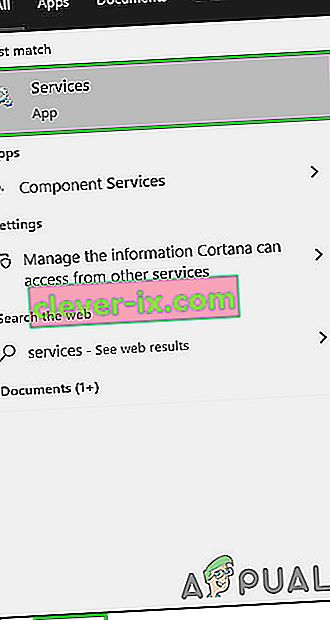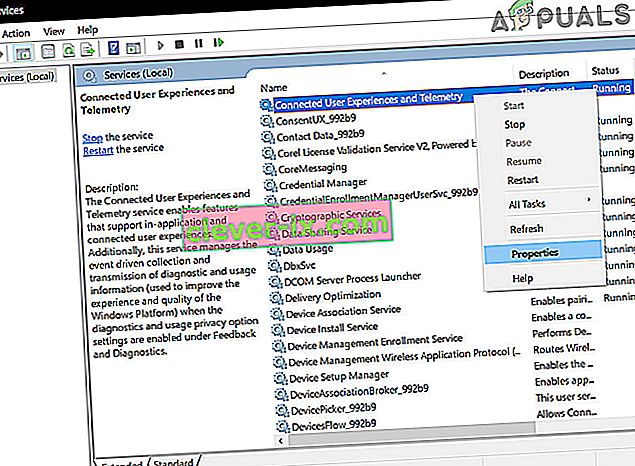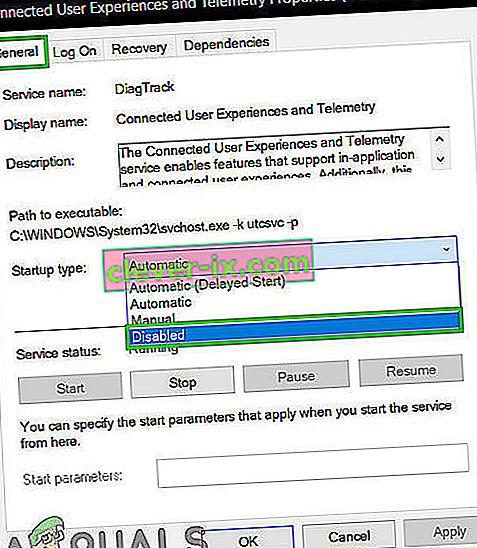CompatTelRunner.exe postupak je koji se koristi za nadogradnju vašeg sustava na najnoviju verziju OS-a ili druge nadogradnje servisnog paketa. Također se koristi za obavljanje dijagnostike na vašem računalu kako bi se utvrdilo postoji li mogućnost problema s kompatibilnošću i prikuplja podatke o telemetriji programa ako je uključen u Microsoftov program za poboljšanje korisničkog iskustva. Omogućuje Microsoftu da osigura kompatibilnost kada želite instalirati najnoviju verziju OS Windows.

Ovaj je postupak dio Windows Update-a, posebno KB2977759 , koji predstavlja ažuriranje kompatibilnosti za Windows 7 RTM (Izdanje proizvođaču). Ažuriranje je jedno od mnogih koje služe kao priprema za nadogradnju na najnoviju verziju OS-a i hoće
Ovaj postupak zauzima propusnost za pohranu koja može usporiti vaše računalo i najvjerojatnije ćete ga se htjeti riješiti. Korisnici su se žalili da se više datoteka CompatTellRunner.exe pojavljuje u Upravitelju zadataka i troši CPU i disk.
Iako ovaj postupak zapravo nije potreban i može se izbrisati. Ako želite da Microsoft sam dijagnosticira vaš sustav i pokrene provjere kompatibilnosti, pustite ga da se pokrene. To za neke može biti zabrinutost zbog privatnosti.
Datoteka CompatTelRunner.exe nalazi se u mapi System32 i u vlasništvu je TrustedInstaller-a. Svaka izmjena koju pokušate učiniti naići će na pogrešku "Pristup je odbijen", što znači da je ne možete mijenjati niti brisati put. To je zato što je postupak u vlasništvu TrustedInstaller-a, a sve ostalo ima samo dopuštenje samo za čitanje i ne možete ga mijenjati.
Postoji rješenje za problem, što uključuje preuzimanje vlasništva nad postupkom, nakon čega ga možete izbrisati bez brisanja cijelog ažuriranja sustava Windows i spasiti se od problema ILI možete dopustiti da program ostane i jednostavno onemogućiti Planirane zadatke koji pokreću program.
Metoda 1: Popravak oštećenih datoteka sustava
Preuzmite i pokrenite Restoro da biste odavde skenirali i popravili oštećene / nedostajuće datoteke, ako se utvrdi da su datoteke oštećene i nedostaju, popravite ih i provjerite je li problem riješen.
2. metoda: preuzmite vlasništvo i zatim izbrišite CompatTellRunner.exe
Postupak je prilično jednostavan, ali pripazite da ne preskačete korake i imajte na umu da biste trebali biti prijavljeni kao administrator. Prije svega otvorite izbornik Start pritiskom na tipku Windows na tipkovnici ili klikom na ikonu Windows na kraju programske trake.
U okvir za pretraživanje unesite compattelrunner.exe , ali ne otvarajte rezultat, a to je datoteka nazvana compattelrunner , i umjesto toga kliknite je desnom tipkom miša i s padajućeg izbornika odaberite Otvori mjesto datoteke

Ili držati Windows tipka i Pritisnite R . Upišite C: \ Windows \ System32 i unesite CompatTelRunner.exe u traku za pretraživanje u gornjem desnom kutu.

Kad uđete u mapu, desnom tipkom miša kliknite datoteku Compattelrunner.exe unutar nje i na izborniku odaberite Svojstva . U prozoru koji se otvori primijetit ćete karticu Sigurnost , odabrati je i unutra kliknuti na gumb Napredno . Nakon što se otvori prozor, pronađite karticu Vlasnik i odaberite Promjena vlasnika . To će vam dati popis novih vlasnika, nakon čega biste trebali odabrati račun koji koristite i kliknuti Primijeni. Dočekat će vas upit koji vas upozorava da zatvorite sve prozore svojstva koji su trenutno otvoreni za promjenu vlasništva, zato ih zatvorite.
Kad promijenite vlasnika datoteke, trebali biste promijeniti dozvole. Da biste to učinili, ponovno kliknite datoteku Compattelrunner.exe desnom tipkom i otvorite Svojstva. Idite na karticu Sigurnost i još jednom kliknite Napredno . Unutar prozora odaberite Dozvole, a s popisa koji se otvori odaberite račun koji koristite. Vidjet ćete novi prozor s opcijama o dozvolama. Na vrhu, ispod stupca Dopusti , odaberite Potpuna kontrola i kliknite Primijeni.
Kada završite s tim, vi ste vlasnik datoteke, a ne TrustedInstaller i imate potpunu kontrolu nad njom, što znači da je možete izbrisati bez pogreške Pristup je odbijen . Slobodno to učinite i nećete vidjeti da preuzima prijeko potrebne resurse iz vašeg sustava.

Iako postoje neka rješenja na koja biste mogli naletjeti, a koja će vam reći da izbrišete cijelo ažuriranje, KB2977759, to nije pametna ideja, jer će se to zabrljati s cijelim rasporedom ažuriranja sustava Windows, a u budućnosti ćete možda imati većih problema. Slijedite gore spomenute korake za sigurno brisanje datoteke i računalo ćete začas ponovno pokrenuti.
3. metoda: Onemogućite CompatTelTunner.exe iz planera zadataka
Držite Windows ključ i Pritisnite R . Upišite taskchd.msc i kliknite U redu .

Proširite biblioteku planera zadataka -> Microsoft -> Windows -> Iskustvo s aplikacijama

Desnom tipkom miša kliknite bilo koji zadatak naveden kao Microsoftov procjenitelj kompatibilnosti i odaberite Onemogući .

4. metoda: Prebacite povratne informacije i dijagnostiku na osnovnu
CompatTelRunner.exe koristi podatke Povratne informacije i dijagnostiku za ažuriranje vašeg sustava na najnoviju verziju. Ako su postavke Povratne informacije i dijagnostika omogućene u potpunosti, tada CompatTelRunner.exe može koristiti prekomjerne sistemske resurse. U tom slučaju, promjena postavki Povratne informacije i dijagnostike u osnovne može riješiti problem.
- Pritisnite gumb Windows , upišite „ Povratne informacije i dijagnostika “.
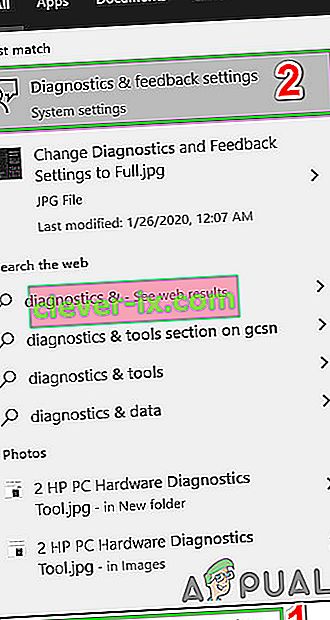
- Sada u desnom oknu prozora odaberite " Basic ".
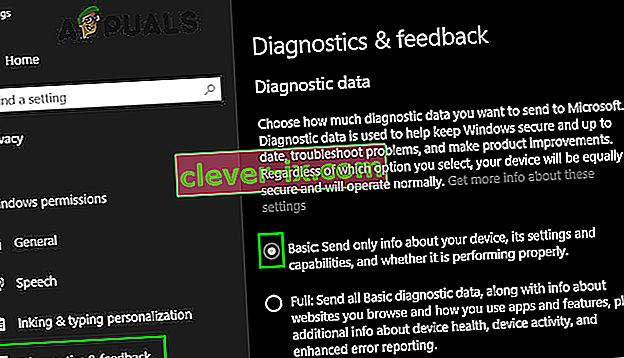
- Sada ponovo pokrenite sustav i provjerite je li se uporaba vašeg sustava smanjila.
5. metoda: Onemogućite uslugu povezanog korisničkog iskustva i uslugu telemetrije
Prije nazvan Diagnostics Tracking ili DiagTracK, koji se sada naziva „ Povezana korisnička iskustva i telemetrija “, Windows je usluga koja se pokreće u pozadini za automatsko slanje podataka Microsoftu. Ova je služba odgovorna za prijenos dijagnostičkih podataka i podataka o korištenju Microsoftu. Onemogućavanje ove usluge može riješiti problem velike upotrebe CPU-a.
- Pritisnite tipku Windows , upišite Services i na rezultirajućem popisu kliknite Services .
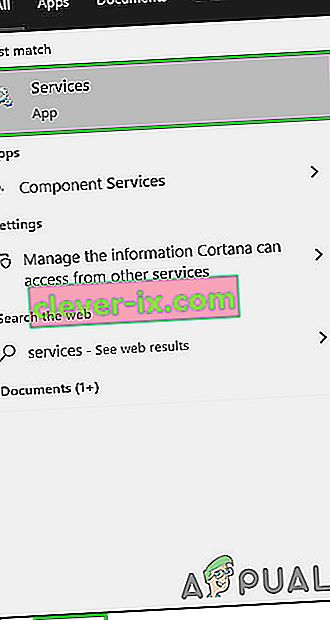
- U prozoru Usluge pronađite i kliknite desnom tipkom miša uslugu Povezana korisnička iskustva i Telemetrija, a zatim kliknite Svojstva .
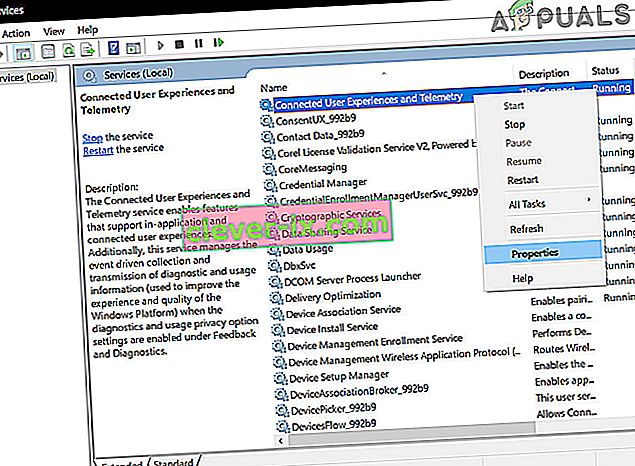
- Sada na kartici Općenito kliknite padajući okvir vrste Startup, a zatim odaberite Disabled . Sada kliknite Primijeni i U redu .
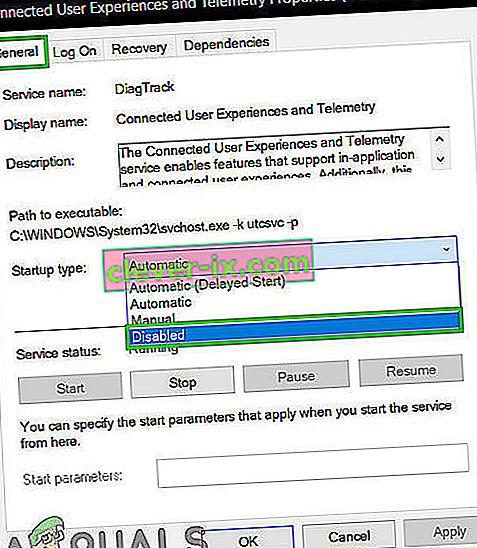
- Ponovo pokrenite računalo.